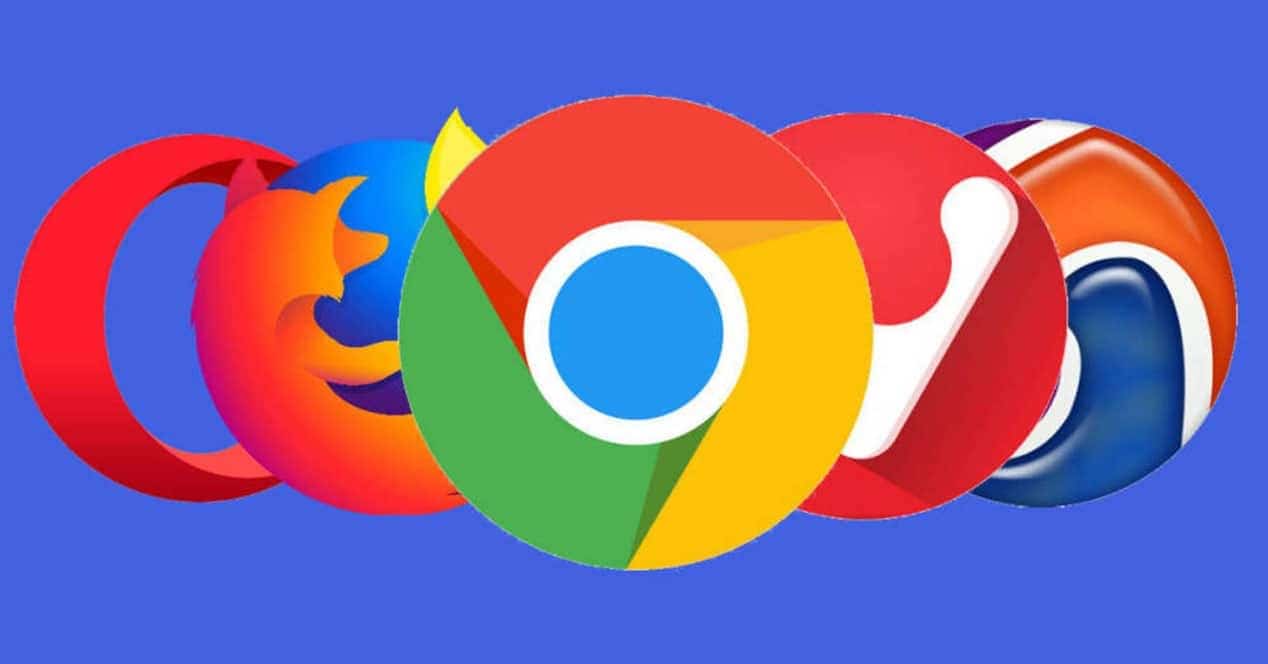
Większość użytkowników korzystających z tabletu z Androidem od czasu do czasu korzysta z niego. To jest coś, co dzieje się we wszystkich rodzajach przeglądarek, takich jak Google Chrome, Edge lub inne. Są chwile, kiedy odwiedzamy stronę internetową, której nie chcemy być w przeglądarce. Z tego powodu wielu chce wiedzieć, jak usunąć wszystko, co widać dzisiaj w przeglądarce Androida, aby nie było reszty tych wizyt.
Porozmawiamy o tym dalej, ponieważ pokażemy Ci kroki, które musimy wykonać, jeśli chcemy usunąć wszystko, co widać dzisiaj w przeglądarce na naszym tablecie z Androidem. Ponadto zostawimy to w czterech najpopularniejszych przeglądarkach na Androida, aby wszyscy użytkownicy wiedzieli, jak mogą to zrobić w przeglądarce, której używają na swoim tablecie z Androidem. We wszystkich przypadkach kroki są proste.

Na Androida jest dostępny ogromny wybór przeglądarek w dzisiejszych czasach, ale Google Chrome jest obecnie najpopularniejszym obecnie. Każdy użytkownik może wybrać własną przeglądarkę, ponieważ wystarczy wejść do Sklepu Google Play, aby móc korzystać z innej. Są takie, które są dziś szczególnie popularne, takie jak Google Chrome, Microsoft Edge i Mozilla Firefox, opcje, które mają miliony użytkowników na całym świecie.
Jeśli chcemy usunąć wszystko, co widać dzisiaj w przeglądarce na Androida, kroki, które należy wykonać, są bardzo proste. W rzeczywistości są one bardzo podobne między tymi przeglądarkami, ponieważ wiele z nich jest opartych na silniku Chromium, więc przeglądarki mają wiele wspólnych elementów, a to pozwoli nam wyeliminować te treści, które były odwiedzane w ciągu jednego dnia. konkretny. Nie będzie więc zapisu naszych wizyt w tych terminach.
Usuń wszystko, co widzisz dzisiaj w Google Chrome
Google Chrome to przeglądarka instalowana domyślnie na tabletach z systemem Android. Pomimo postępu innych opcji, nadal jest najczęściej używany wśród użytkowników w systemie operacyjnym. Więc większość z was używa tej przeglądarki na co dzień do przeglądania i wyszukiwania czegoś. Odwiedziłeś również stronę, z której ślad chcesz usunąć. Dlatego ważne jest, aby wiedzieć, jakie kroki należy wykonać, aby móc to zrobić, coś, co może brzmieć jak wiele. Oto kroki, które musimy wykonać w przeglądarce Google:
- Otwórz Google Chrome na tablecie z Androidem.
- Następnie kliknij trzy punkty w pionie znajdujący się w prawym górnym rogu aplikacji.
- W menu, które pojawi się z boku, kliknij opcję, która mówi rekord.
- Następnie kliknij Wyczyść dane przeglądania aby uzyskać dostęp do pełnej historii i wybrać, co chcemy usunąć.
- W menu Wyczyść dane z, kliknij pole rozwijane i wybierz opcję, która mówi: Ostatnie 24 godziny.
- Wyświetlane jest podsumowanie treści do usunięcia.
- Wybierz, co chcesz usunąć.
- Kliknij przycisk Wyczyść dane.
Te kroki pozwalają nam usunąć ostatnie 24 godziny przeglądania z Google Chrome na Androida. Proces jest taki sam we wszystkich wersjach przeglądarki. Nie ma znaczenia, który z nich zainstalowałeś na swoim tablecie, które są takie same we wszystkich z nich.
Wyczyść wszystko, co widać dzisiaj w Microsoft Edge
Microsoft Edge to coraz bardziej popularna przeglądarka między użytkownikami na Androidzie. Podobnie jak w przypadku Google Chrome znajdziemy przeglądarkę opartą na silniku Chromium. Oznacza to, że będzie on miał wiele cech wspólnych z Chrome, zarówno pod względem konstrukcji, funkcji, jak i sposobu, w jaki musimy przeprowadzać określone procesy. Obejmuje to również kroki, które musimy wykonać, jeśli chcemy usunąć to, co było dziś w nim widoczne. Ponieważ są bardzo podobne do tych, które zastosowaliśmy w przypadku przeglądarki Google.
Tak więc proces jest naprawdę prosty i każdy użytkownik może to zrobić. Jeśli korzystasz z Microsoft Edge na tablecie i chcesz usunąć wspomnianą historię, kroki, które musisz wykonać w przeglądarce, to:
- Otwórz Microsoft Edge na tablecie z Androidem.
- Kliknij trzy poziome kropki znajdujące się w dolnej środkowej części przeglądarki.
- Przejdź do opcji Historia.
- Kliknij kosz na śmieci, który pojawia się w prawym górnym rogu.
- W menu Zakres czasu kliknij pole rozwijane i wybierz opcję Ostatnie 24 godziny.
- Wyświetlane jest podsumowanie tego, co ma zostać usunięte.
- Kliknij Wyczyść dane, aby usunąć wszystko.
Wyczyść historię w Firefoksie
Inną z najbardziej znanych i najczęściej pobieranych przeglądarek na Androida jest Mozilla Firefox. Chociaż traci nieco na popularności w związku z postępami Edge and Brave, nadal jest to ceniona opcja wśród użytkowników. Należy pamiętać, że nie mamy do czynienia z przeglądarką opartą na Chromium, taką jak dwie poprzednie. Z tego powodu kroki, które należy wykonać, aby móc usunąć wspomnianą historię przeglądania, będą inne. W rzeczywistości mamy do czynienia z poważnym problemem, który napotkaliśmy w tym przypadku.
Mozilla nie daje możliwości usunięcia ostatnich 24 godzin przeglądania w Firefoksie. To nie jest dostępna opcja, przynajmniej jeszcze nie, więc tak jest następnie zmusza nas do ręcznego usunięcia każdą ze stron internetowych, które odwiedziliśmy i po których nie chcemy zostawiać śladu w przeglądarce w ciągu ostatnich 24 godzin. To znacznie wydłuża cały proces, zwłaszcza jeśli jest wiele stron, które chcemy usunąć z tej historii. Więc być może będziesz musiał uzbroić się w cierpliwość. Kroki, które należy wykonać w tym przypadku to:
- Otwórz Firefoksa na tablecie z Androidem.
- Kliknij trzy pionowe punkty znajdujące się na dole przeglądarki.
- W rozwijanym menu na ekranie przejdź do sekcji Historia.
- Wyświetlane są wszystkie odwiedzone przez nas strony.
- Aby usunąć strony, których nie chcesz umieścić w historii, kliknij X, który pojawia się po prawej stronie każdej z nich.
- Zrób to dla każdej strony z ostatniego dnia, której nie chcesz widzieć.
Przeglądaj bez śladu na Androidzie

Jeśli usuwamy wszystko, co odwiedziliśmy w ciągu ostatnich 24 godzin lub w ciągu ostatnich kilku godzin, dzieje się tak dlatego, że przeglądaliśmy normalnie. Jeśli zamierzamy regularnie usuwać treści z listy odwiedzonych stron, z naszej historii przeglądania, istnieje sposób, aby tego uniknąć. Chodzi o korzystanie z trybu incognito lub trybu prywatnego. Jest to tryb, który mamy do dyspozycji w zdecydowanej większości przeglądarek na rynku, także w trzech, o których tutaj wspominaliśmy: Chrome, Edge i Firefox.
Ten tryb incognito to coś, co z pewnością brzmi znajomo dla większości, ponieważ prawdopodobnie używałeś go kiedyś w przeszłości. To sposób, który pozwoli nam poruszać się bez pozostawiania śladów. Żadna z odwiedzonych przez nas stron ani wyszukiwań dokonanych podczas korzystania z tego trybu nie jest rejestrowana. Nic, co zostało zrobione, nie zostanie zapisane w historii przeglądarki, będzie tak, jakbyśmy nic nie zrobili. Dlatego jest to idealna metoda, jeśli chcesz przeglądać bez pozostawiania śladów, unika konieczności usuwania wpisów z historii przeglądania.
Ponadto jest to coś, z czego możemy bez problemu korzystać w tych przeglądarkach. Jeśli więc masz ochotę odwiedzić witrynę, której nie chcesz, aby inni widzieli w Twojej historii, musisz po prostu uzyskać do niej dostęp w trybie incognito w przeglądarce Androida.
Jak używać
Google Chrome ma tryb incognito, w którym bezwzględna większość wiesz, jak już powiedzieliśmy, z pewnością używałeś go przy jakiejś okazji. Jest dostępny we wszystkich wersjach przeglądarki, zarówno na Androida, jak i na PC, a sposób korzystania z niego jest taki sam na każdym z nich. Bez względu na to, na jakim urządzeniu zamierzasz używać tego trybu, sposób jego aktywacji jest taki sam we wszystkich przypadkach. Oto kroki, które należy wykonać:
- Otwórz Google Chrome na tablecie.
- Kliknij ikonę trzech pionowych kropek w prawym górnym rogu.
- Wybierz opcję „Nowa karta incognito”, która ma ikonę osoby w kapeluszu i okularach.
- Otworzy się nowa karta.
- Przeglądasz już w trybie incognito.
Zobaczysz, że ma inny kolor tła, więc wyraźnie różni się od normalnego trybu nawigacji. Wiemy więc, że korzystamy z tego trybu i że poruszamy się bez pozostawiania śladów. Gdy chcemy wyjść, wystarczy zamknąć tę zakładkę, nic więcej. Wszystko, co zrobiliśmy lub odwiedziliśmy podczas korzystania z trybu incognito, nie zostało zapisane, więc nikt nie będzie mógł tego wyszukiwać ani znaleźć.
